For å spille inn en lydmelding i Meldinger-appen på iOS 15, ville du trykke og holde inne lydmeldingsknappen i tekstinntastingsfeltet til samtalen. Deretter kan du la gå for å forhåndsvise den før du sender den eller sveipe opp for å sende den med en gang. Det er ikke lenger tilfelle på iOS 16 for iPhone.
lydmeldinger-knappen i tekstinntastingsfeltet ble erstattet av en ny Dikteringsknapp på iOS 16, så hvis du prøvde å bruke den til å sende en lydmelding, ville du ikke komme noen vei. Hvis du prøver å trykke lenge på Dictations mikrofonikon, vil iOS påpeke at lydmeldingsknappen flyttet til appskuffen. Selv om appskuffen din er skjult, vil iOS vise den for å vise deg den nye knappen.
Endringen vises også på iPadOS 16.1 for iPad, som er fortsatt i betaversjon.
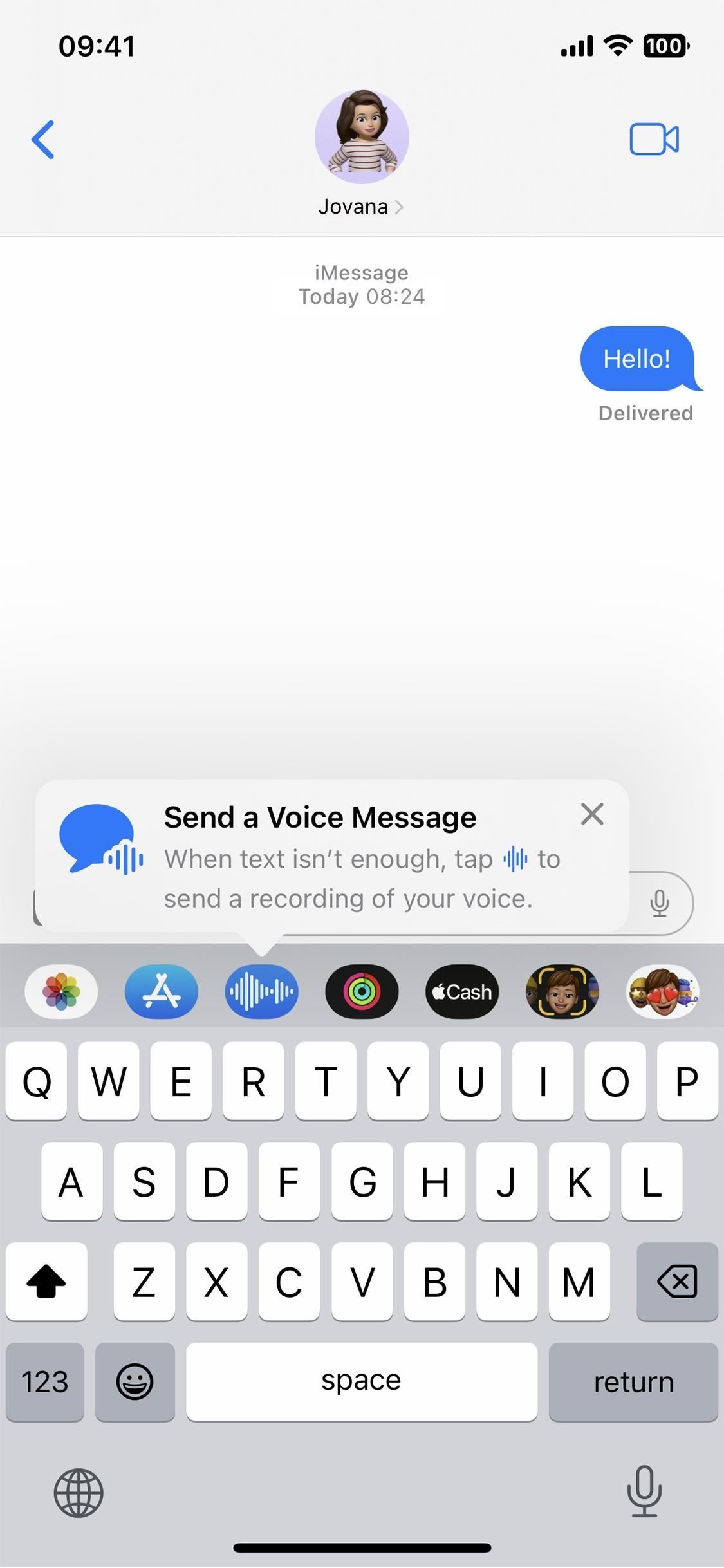
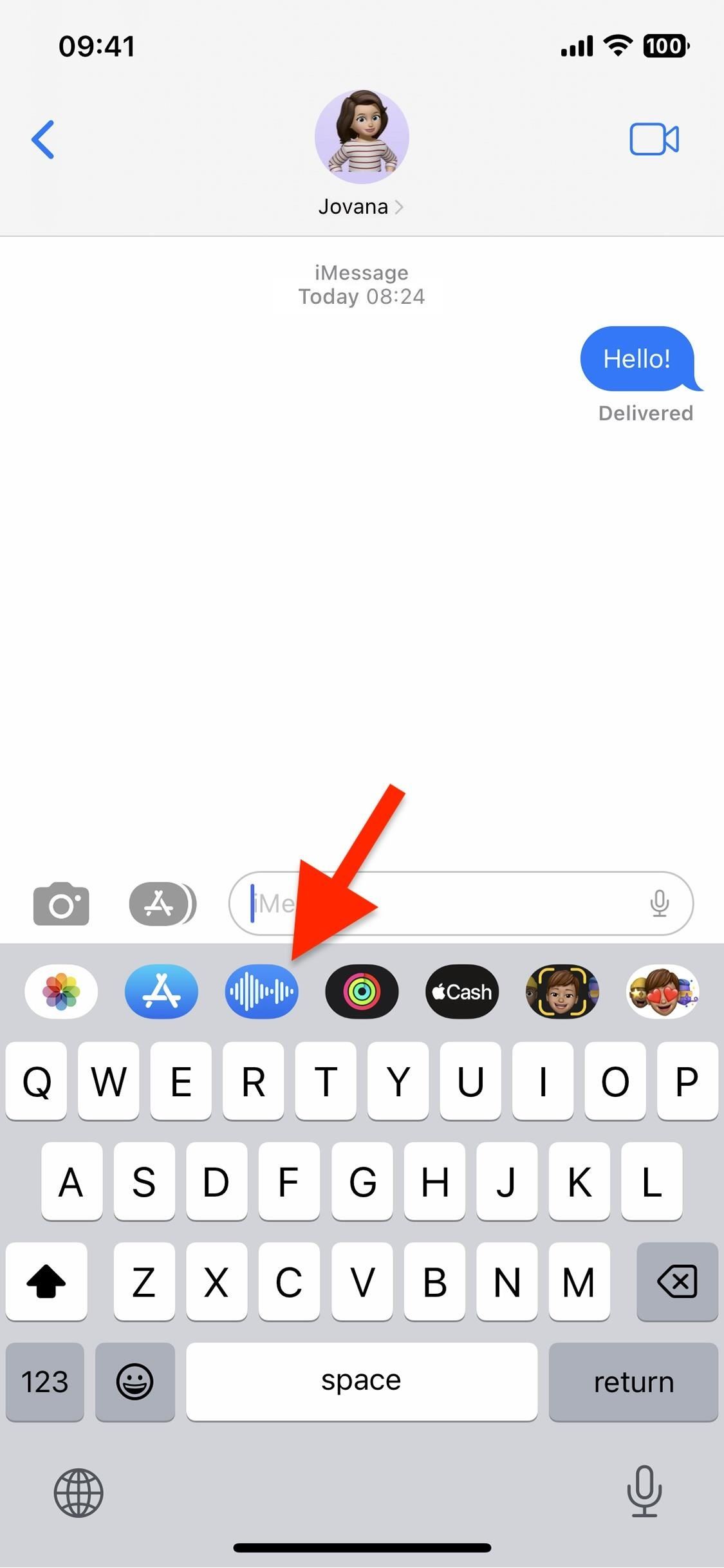
Bruke Audio Messages-appen
Når du åpner den nye Audio Messages-appen i appskuffen, vil grensesnittet erstatte tastaturet ditt. Du kan sveipe opp eller dobbelttrykke på utvidelsesikonet for å vise tidslinjen, og deretter sveipe ned eller dobbelttrykke på ikonet for å minimere visningen. I begge visningene kan du sende en lydmelding på to måter.
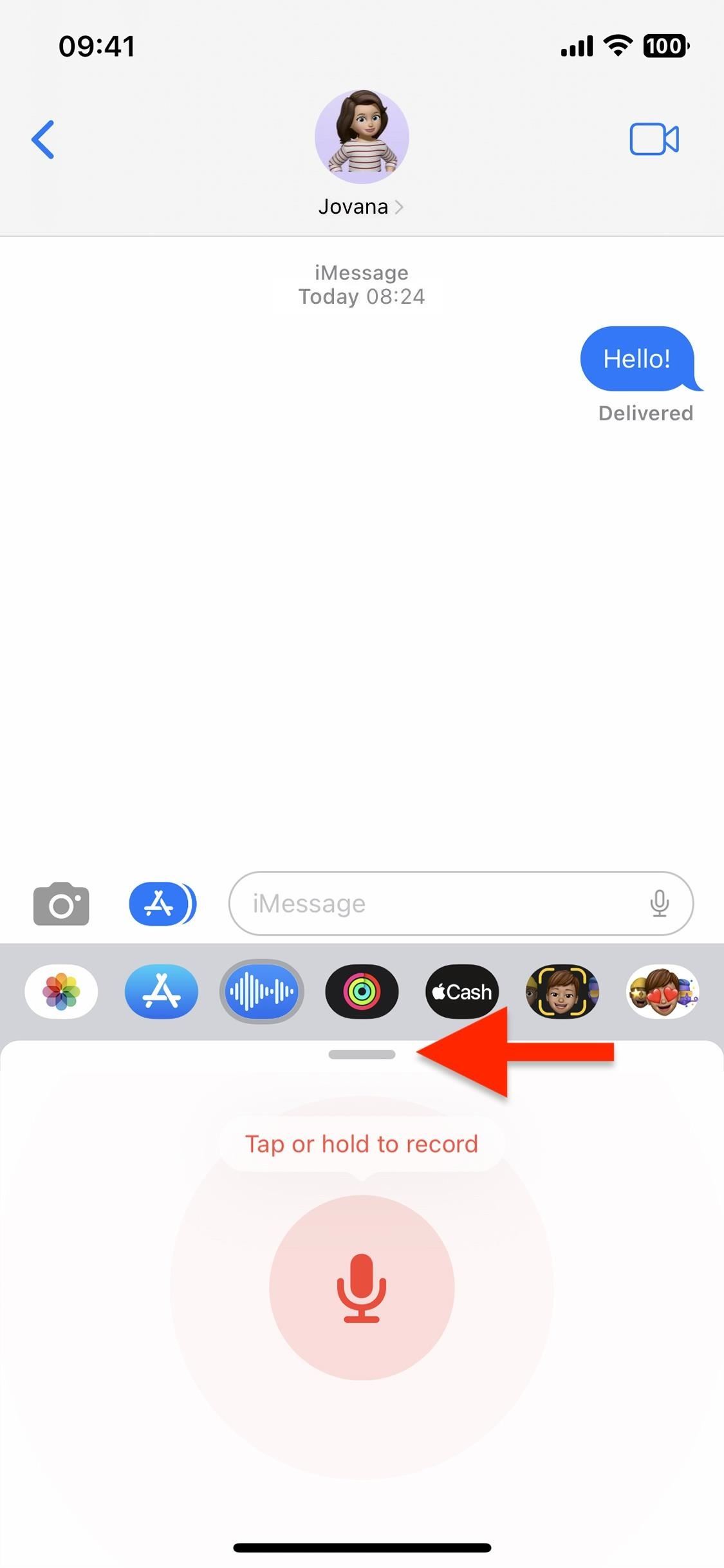
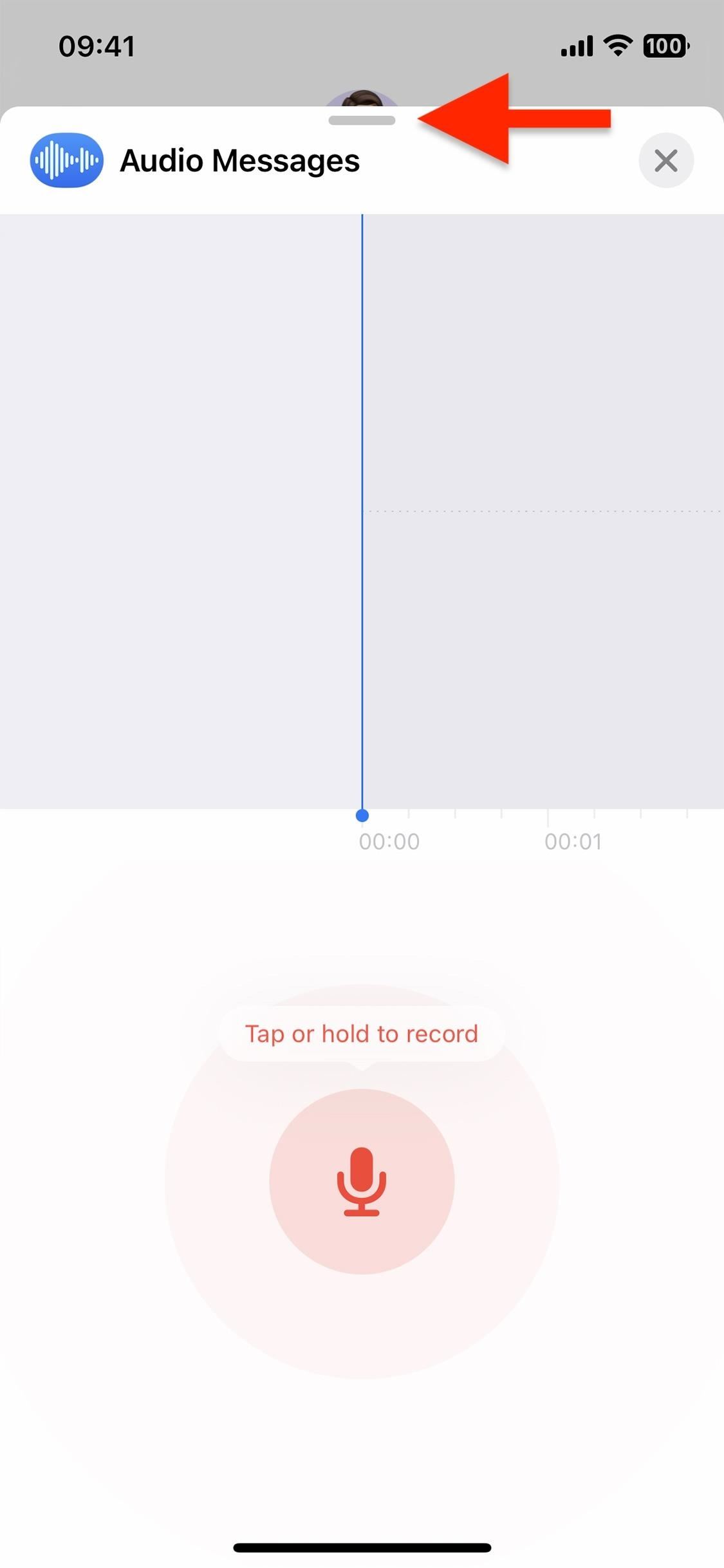
Alternativ 1: Trykk for å ta opp
Trykk på mikrofonknappen for å starte opptaket. Trykk på stoppknappen når du er ferdig. Trykk på avspillingsknappen for å forhåndsvise lydmeldingen før du sender den, X-ikonet i tekstinntastingsfeltet for å forkaste opptaket, eller send-knappen i tekstinntastingsfeltet for å sende lydmeldingen.
Alternativ 2: Trykk lenge for å ta opp
Berør og hold mikrofonknappen for å starte og fortsette opptaket. Mens du holder den nede, blir mikrofonknappen en sendeknapp. Slipp fingeren over sendeknappen når du er ferdig for å sende lydmeldingen med en gang, eller skyv fingeren ut til sendeknappen blir en X, og slipp for å forkaste opptaket.
Motta lydmeldinger
Når det gjelder å motta lydmeldinger, har ingenting endret seg. Du kan fortsatt trykke på spill eller heve iPhone (se nedenfor) for å lytte til lydmeldingen. Meldingene forsvinner etter to minutter med mindre du trykker på «Behold» for å lagre dem, som vises for både avsender og mottaker. Det er også mulig å slå av «Utløp» i Messages’innstillinger for å fjerne grensen på to minutter.
For å aktivere Raise to Listen, gå til Innstillinger –> Meldinger, bla ned til Audio Messages-delen og slå på «Reise to Listen». Etter at den er slått på, kan du ta med iPhone til øret for å lytte til innkommende meldinger. Etter at du har lyttet til dem, vil Raise to Listen endres til Raise to Talk, slik at du kan ta med iPhone til munnen og begynne å spille inn et svar.
Ikke gå glipp av: Din iPhone Har en ny meldingsfunksjon som er mye enklere enn noe Android har
Hold tilkoblingen din sikker uten en månedlig regning. Få en livstidsabonnement på VPN Unlimited for alle enhetene dine med et engangskjøp fra den nye Gadget Hacks Shop, og se Hulu eller Netflix uten regionale begrensninger, øk sikkerheten når du surfer på offentlige nettverk og mer.
Andre tilbud som er verdt å sjekke ut:
Forsidebilde, skjermbilder og GIF-er av Jovana Naumovski/Gadget Hacks
